在这一节将向用户演示如何在HyperMesh中读入一个有限元模型,并通过适当的设置,将该有限元模型转化为MotionSolve求解所需要的柔性体模型的过程。图4-41给出了该模型的基本形态。

图4-41 汽车控制臂模型
本节的练习将包括以下内容:
●读入.hm格式的数据文件。
●在HyperMesh中完成模型基本设置。
●递交求解。
在本练习开始前,复制chap04目录下的susp_sla.hm文件到工作文件夹中。
STEP 01 在HyperMesh中读入已有模型文件
(1)启动HyperMesh。
(2)在UserProfile中选择Radioss Bulk Data模板。
(3)单击Open按钮 。
。
(4)找到工作文件夹下的susp_sla.hm模型文件。
(5)打开文件。
STEP 02 定义生成柔性体文件所需的载荷集
在这一步,将定义两个载荷集,为柔性体模型的创建做准备。其中,名为ASET的载荷集定义了模型自由度信息,名为CMS的载荷集定义了模态综合算法及相关参数。
(1)单击Load Collector按钮 。
。
(2)定义名为ASET的载荷集,其颜色选取为任意颜色,在Load Collector的类型(card image)中选择no card image。
(3)单击Create按钮。
(4)定义名为CMS的载荷集,其颜色选取为任意颜色,在Load Collector的类型(card image)中选择CMSMETH卡片。
(5)单击Create/edit按钮。
在默认情况下,求解器将选择Craig-Bamton方法(CB方法)进行模态综合。在此处,还需要定义UB_FREQ(模态截止频率)或NMODES(模态阶数)以完成该卡片的定义。
(6)在NMODES文本框中输入10,如图4-42所示。

图4-42 CMSMETH卡片定义
(7)单击return按钮,退出Load Collector编辑面板。
STEP 03 创建ASET
(1)在模型浏览树中右击此前创建的ASET,并选择Make Current命令,将其设置为当前载荷集合。
(2)在Analysis页面下,进入constraints面板。
(3)单击面板右下方的Load Type按钮,将约束类型设置为ASET。
(4)选中dof1、dof2和dof3复选框,如图4-43所示。

图4-43 constraints面板
(5)单击node按钮,选取图4-44所示刚性单元的主节点(节点编号为4984、4985)。
(6)单击create按钮。
(7)选中dof2和dof3复选框,并确认节点选择器仍处于激活状态。
(8)选取图4-44所示刚性单元的主节点(节点编号为4979),并单击create按钮。
(9)选中dof3复选框,并确认节点选择器仍处于激活状态。(https://www.daowen.com)
(10)选取图4-44所示刚性单元主节点(节点编号为4927),并单击create按钮。完成设置后,模型中共有4个节点进行了ASET设置。设置完成的模型如图4-44所示。
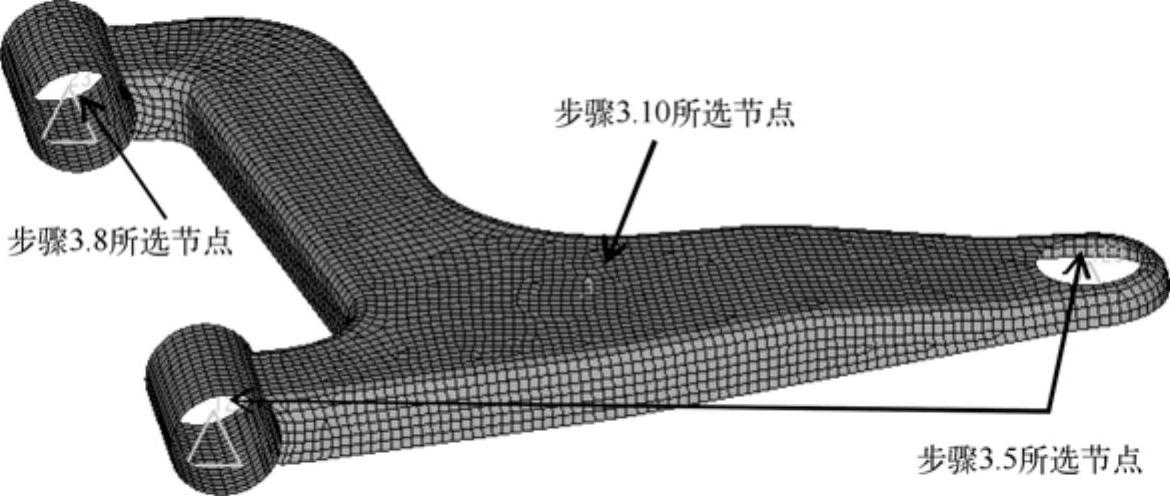
图4-44 创建ASET
STEP 04 创建RADIOSS工况
(1)进入Analysis页面,单击进入Control cards面板。
(2)激活GLOBAL_CASE_CONTROL卡片。
(3)选中CMSMETH复选框。
(4)单击CMSMETH,并选择CMS载荷集。
(5)单击return按钮,回到Control cards面板。
STEP 05 定义分析类型、模型单位制、创建模型名称并设置模态综合输出控制
(1)单击Analysis页面下的Control cards按钮,激活DTI_UNITS卡片,设置柔性体模型输出的单位制为国际单位制,如图4-45所示。

图4-45 设置柔性体单位
(2)在Control cards面板下,激活GLOBAL_OUTPUT_REQUEST卡片。
(3)选中GPSTRESS复选框。
(4)按图4-46所示完成卡片设置。
(5)单击return按钮。
(6)依然在Control cards页面下,单击next按钮,进入下一页面,单击OUTPUT卡片,并按图4-47所示进行设置。
(7)单击return按钮两次,返回主面板。
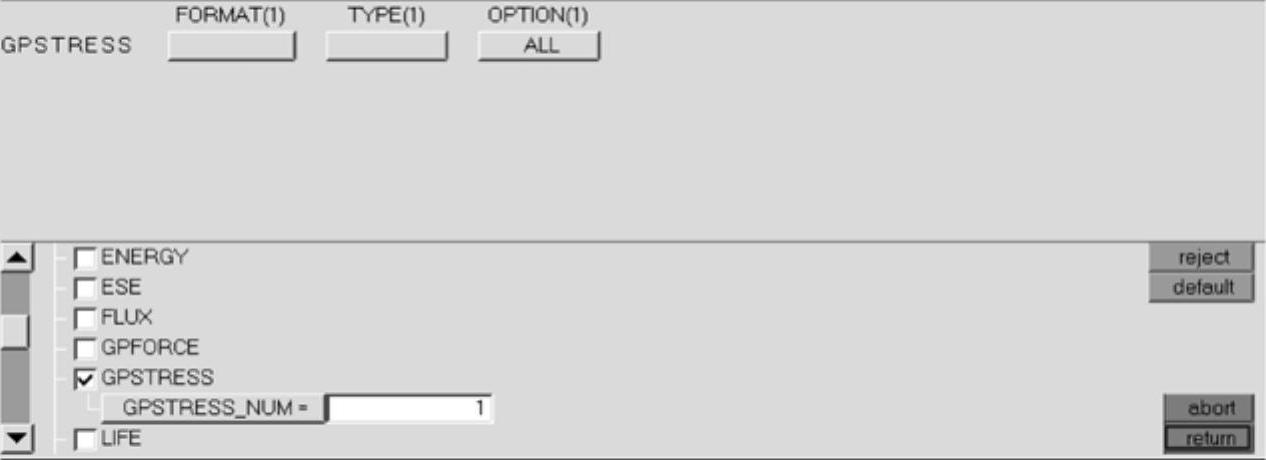
图4-46 定义应力输出

图4-47 输出文件类型设置
STEP 06 递交求解
(1)在Analysis页面下,进入Radioss面板。
(2)将export options设置为all。
(3)在input file后,单击Save as按钮。
(4)填写susp_sla.fem。
(5)在memory options中,将其设置为memory default。
(6)在run options中选择analysis。
(7)单击Radioss按钮,递交求解。
顺利完成求解后,RADIOSS将弹出求解完成的信息。在工作文件夹下,可以查看到生成了以下结果文件。
●susp_sla.h3d:MotionSolve柔性体模型文件。
●susp_sla.out:ASCII格式的求解输出文件,包含了与求解有关的各类信息。
●susp_sla.stat:包括CPU时间,求解时间和硬件资源占用等各类信息。 STEP
关于柔性体结果的查看可参考4.3.1节应用MotionView Flexprep创建柔性体 03的内容。
免责声明:以上内容源自网络,版权归原作者所有,如有侵犯您的原创版权请告知,我们将尽快删除相关内容。






